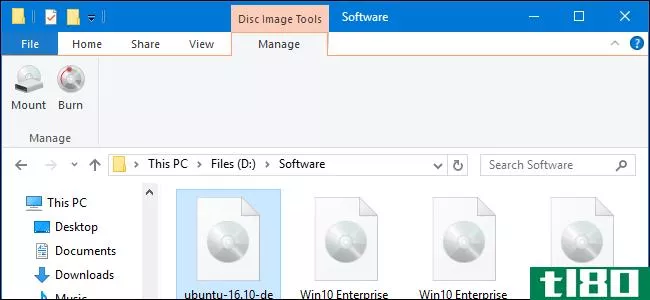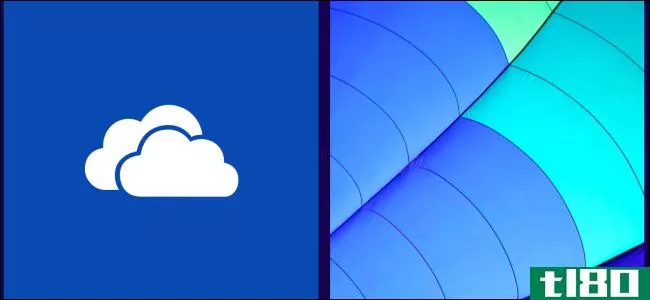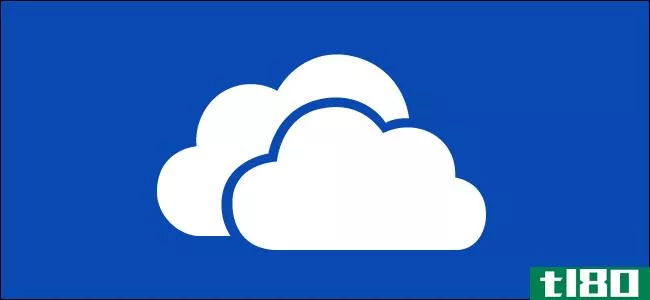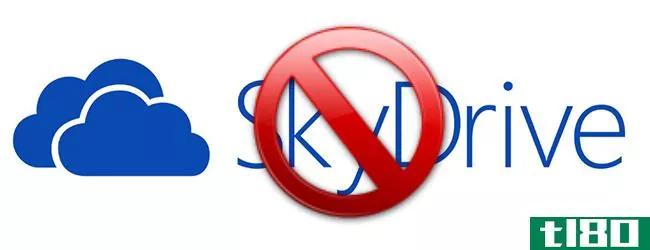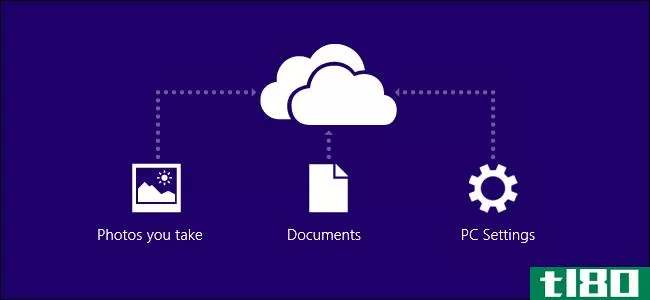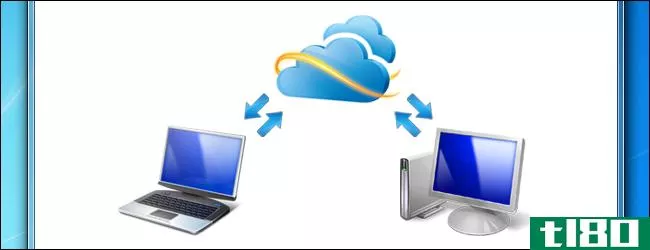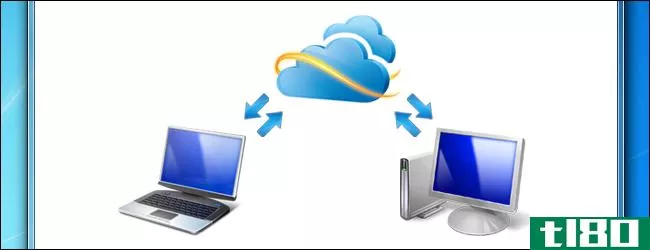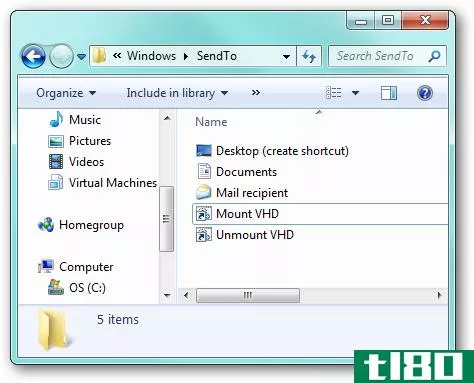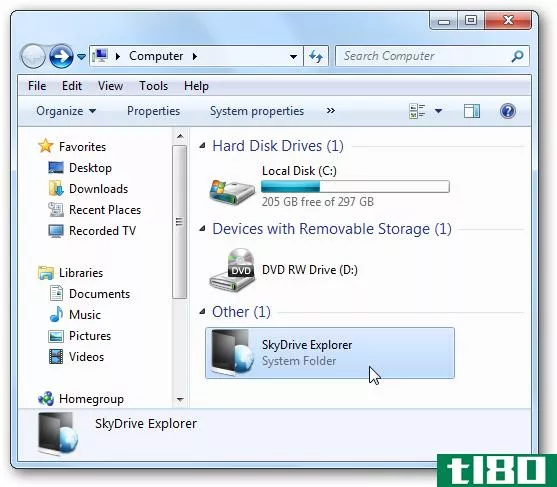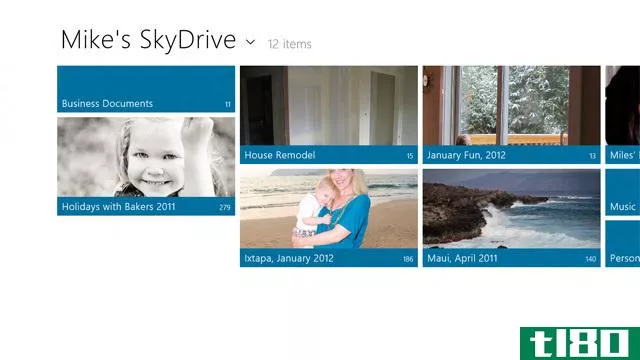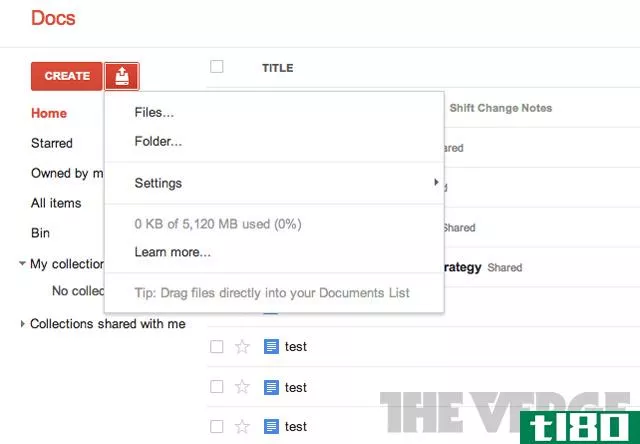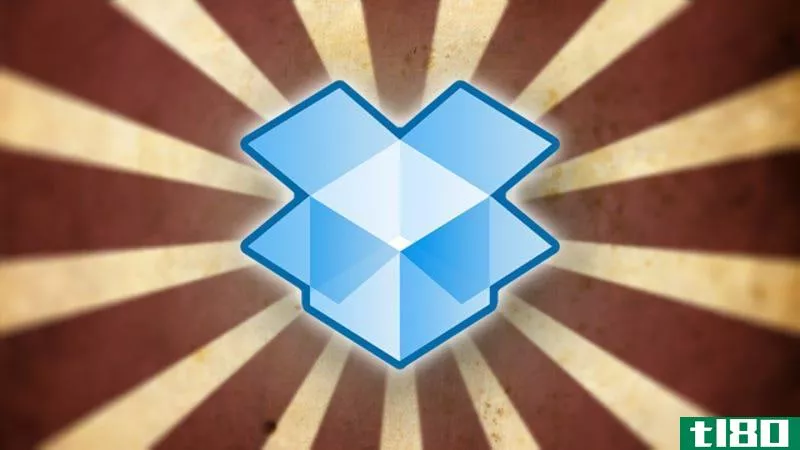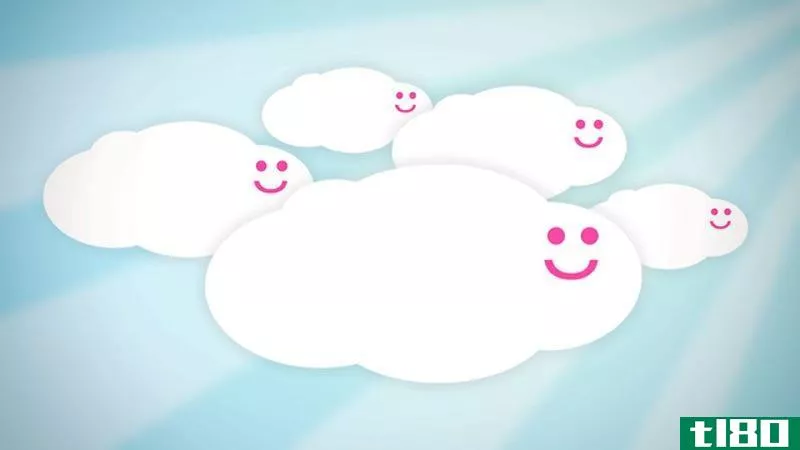在windows资源管理器中装载skydrive、s3、google docs和其他云存储
像SkyDrive和amaz***3这样的在线文件存储服务正变得越来越流行,我们中的许多人每天还使用googleapps这样的webapps在线保存文档和其他文件。下面介绍如何将这些存储服务与Windows PC集成,并像普通硬盘和闪存一样访问它们。
云计算承诺使文件组织更简单,因为您可以在线保存文件并从任何地方访问它们。但是,web界面通常速度慢且难以使用,这使得您很难将所有文件保持在线。Gladinet是Windows的一个免费工具,它允许您直接在Windows资源管理器中访问许多不同的在线存储服务。它将这些帐户装载为网络存储设备,并允许您像在标准硬盘上一样保存、移动和重命名文件。下面概述了如何将Gladinet与服务结合使用,以最适合您的方式组织所有数据。
入门
下载免费的Gladinet入门版(链接如下)并正常安装。请注意,32位和64位版本都可用,因此请为您的系统选择正确的版本。
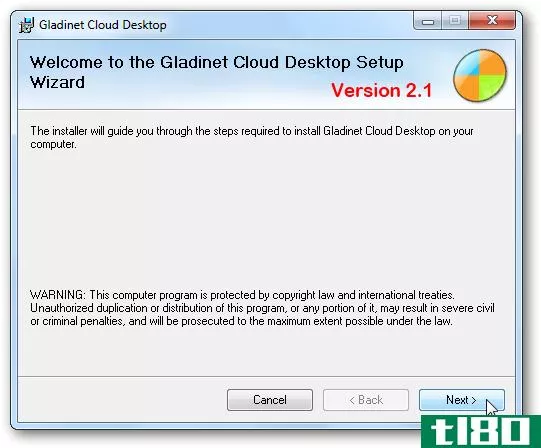
在安装期间,您将获得自定义Gladinet的选项。我们建议保留Start WebClient服务,并选中将Gladinet云桌面注册到Windows防火墙框,因为这些将确保Gladinet按其预期工作。
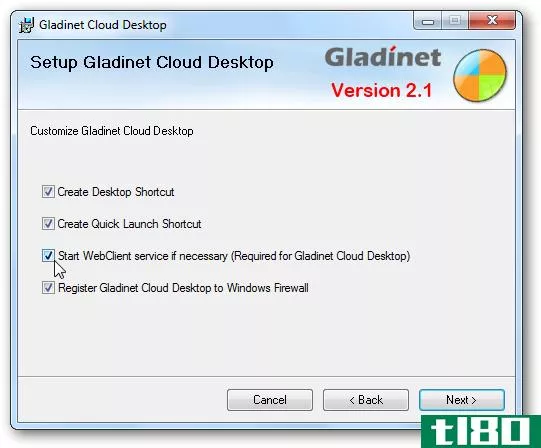
一旦安装,你需要做一些初步的设置。选择顶部的项目符号以继续使用免费入门版,然后单击“下一步”。
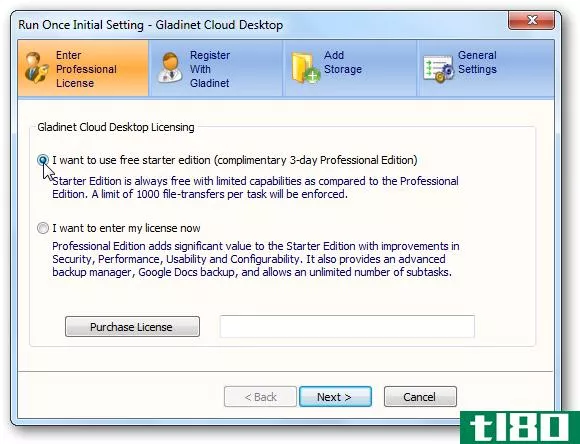
如果希望接收更新,可以输入电子邮件地址;否则,只需单击“下一步”继续。
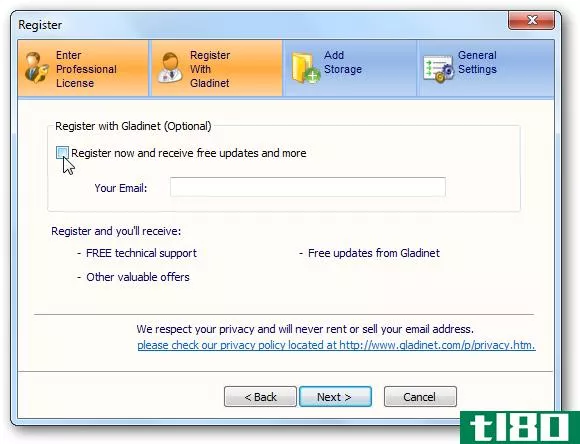
Gladinet提供了多种在线存储帐户,您可以添加这些帐户。我们在本例中添加了Windows Live SkyDrive,但是可以随意选择您想要与Windows资源管理器集成的任何联机存储帐户。再次单击“下一步”继续。
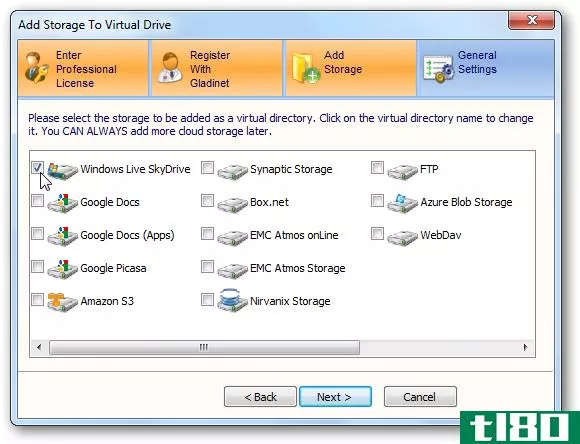
最后,确认您的设置,如果有错误,请编辑。完成后单击“完成”。
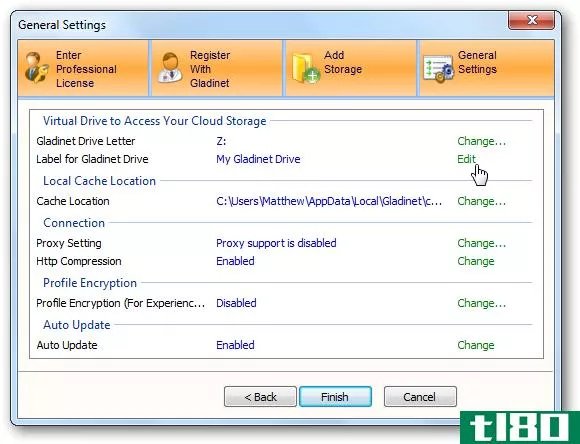
在Windows资源管理器中装载SkyDrive
微软的WindowsLiveSkyDrive服务提供25Gb的免费在线存储空间,但不幸的是,他们没有提供一种将这些存储空间直接集成到Windows中的方法。不过,Gladinet允许我们将SkyDrive装载为本地网络驱动器,这样您就可以直接从资源管理器打开联机文件和文件夹,或者将新文件直接拖放到SkyDrive中。
如果您如上所述在初始设置框中选择SkyDrive,您将被设置为在Windows中开始使用25Gb的免费在线存储。打开计算机并选择新的Z:驱动器。双击SkyDrive链接开始。
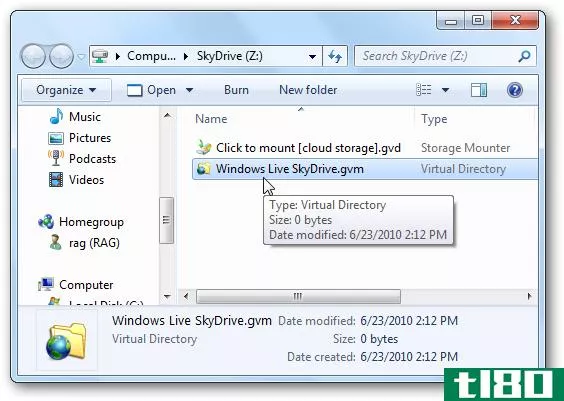
在对话框中输入Windows Live ID和密码,然后单击“下一步”。
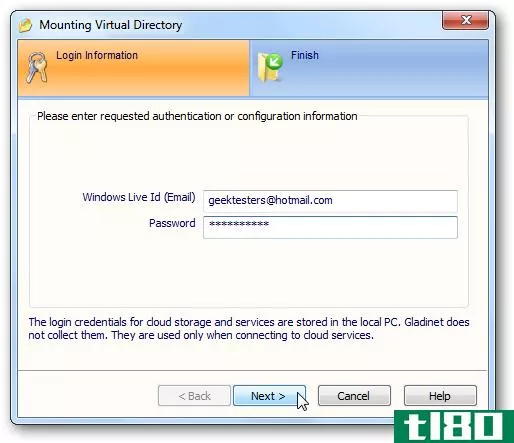
单击“完成”将SkyDrive帐户链接到计算机。
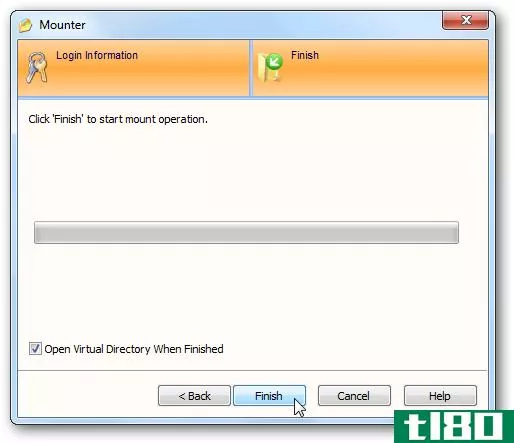
将打开一个弹出窗口,确保您要加载SkyDrive插件。单击“是”接受并继续。
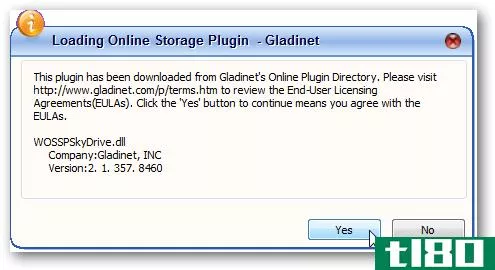
Gladinet现在将在新的虚拟Z:驱动器中装载SkyDrive。这可能需要几分钟,具体取决于您的internet连接速度。
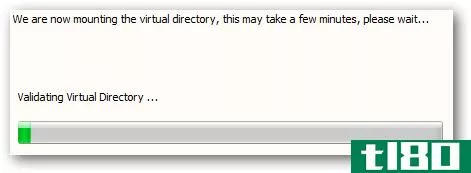
您可能会看到一个弹出窗口,用于设置云存储的自动备份。这是一个专业的功能,因此如果您只想使用免费版本,请单击“取消”继续。
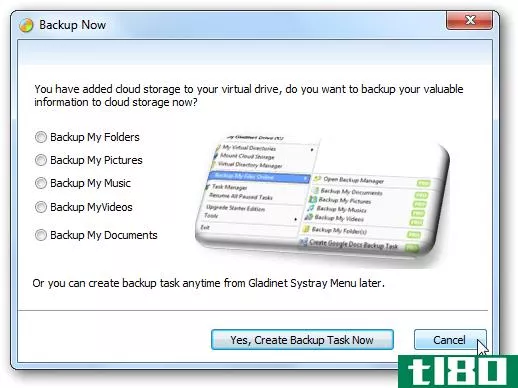
直接在Windows资源管理器中使用SkyDrive
几分钟后,资源管理器窗口将打开,并直接在Windows资源管理器中显示SkyDrive的内容。现在您可以直接从资源管理器浏览SkyDrive的内容了!您甚至可以使用本机Windows功能,例如breadcrumb文件夹选择。
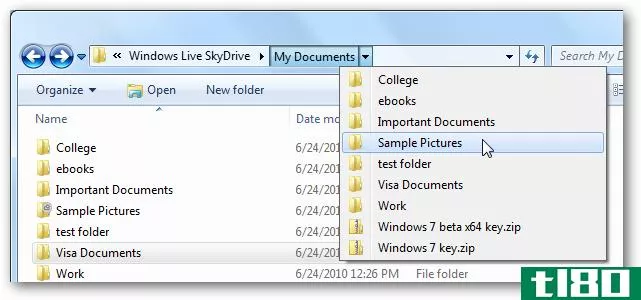
您可以从右键单击菜单访问更多功能。除了重命名、复制和删除等标准文件和文件夹操作外,还可以选择Glaidnet特定功能。这样,您就可以获取web文件夹的URL,或者直接在浏览器中打开文件夹。请注意,Explorer在访问联机存储时可能会冻结;使用联机存储可能会很慢,特别是在internet连接很慢的情况下。

您可以直接从浏览器的“计算机”视图快速访问联机存储。请注意,报告的可用存储量奇怪地只是复制了C:drive的存储空间;您的SkyDrive仅包含25Gb的存储空间。
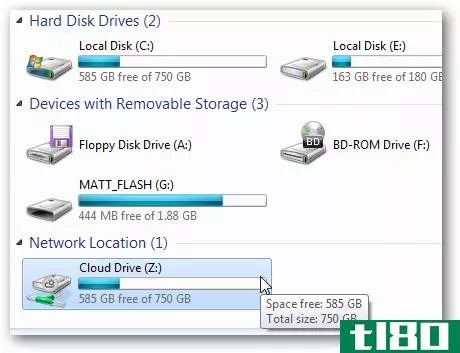
您可以通过拖放新文件到SkyDrive中的文件夹中添加新文件。这将从Gladinet打开一个小弹出窗口,显示上载进度。根据您的internet连接,添加新文件可能需要一些时间。如果您不希望每次看到弹出窗口,请选中对话框底部的框。
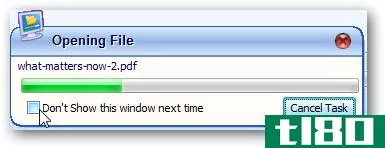
此外,如果您同时上载或下载大文件或大量文件,Gladinet将警告您该过程可能需要很长时间。如果您想备份大量的文件到您的在线存储或从您的在线存储,您可能希望让您的计算机上传在夜间或其他一些时间,否则它将是闲置的。
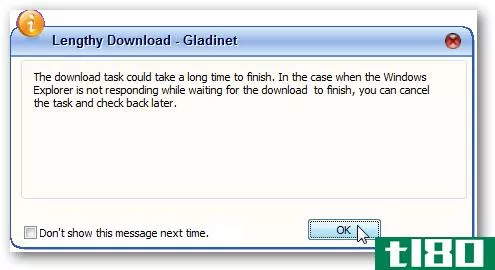
您还可以选择您的在线SkyDrive存储作为保存任何程序中新文件的位置。
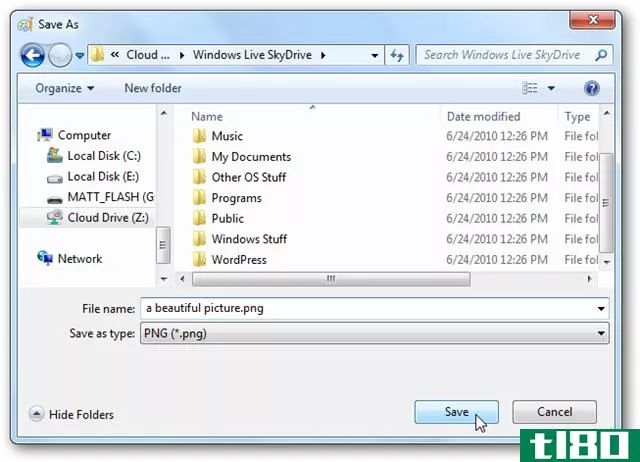
你可以直接从SkyDrive打开任何文件,只需像平常一样双击它们。同样,他们可能需要一些时间来打开,因为他们必须先下载。如果在Office 2010中从SkyDrive打开Microsoft Office文件,它将识别该文件在线存储在SkyDrive中,并将利用Office Web Apps中的版本控制支持。您的保存按钮将更改,以显示它正在用云中保存的副本刷新更改。
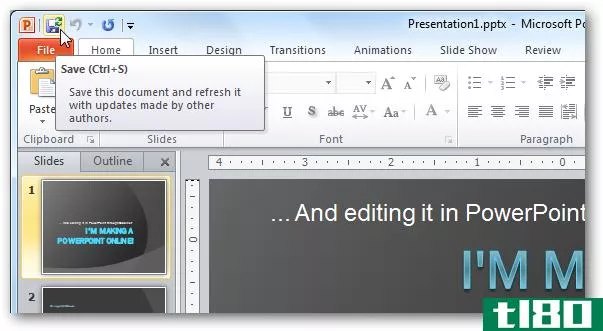
请注意,SkyDrive只允许您存储最大50Mb的文件。如果您尝试上载一个较大的文件,Gladinet会为您提供将文件拆分为较小的部分;但是,这是一个专业功能,因此如果您使用的是免费版本,只需单击“否”并上载另一个文件或将文件拆分为部分自己。
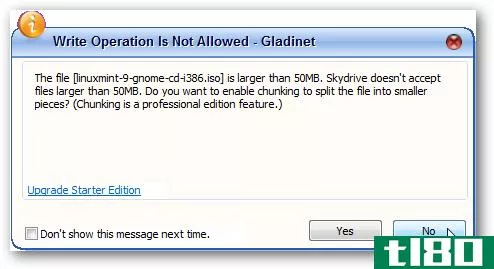
另外,SyncToy之类的同步工具似乎不适用于Gladinet中的在线存储帐户。因此,如果您想备份文件到您的在线存储,您需要购买专业版的Gladinet,其中包括一个备份实用程序或简单地拖放文件手动。
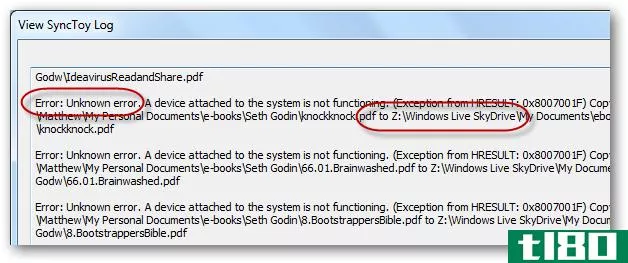
添加其他存储帐户
Gladinet不仅仅限于一个在线存储帐户;您可以根据需要添加任意多个帐户,包括同一服务中的多个帐户。要添加帐户,请浏览到您的网络驱动器(通常是Z:\),然后双击click To mount[云存储]链接。
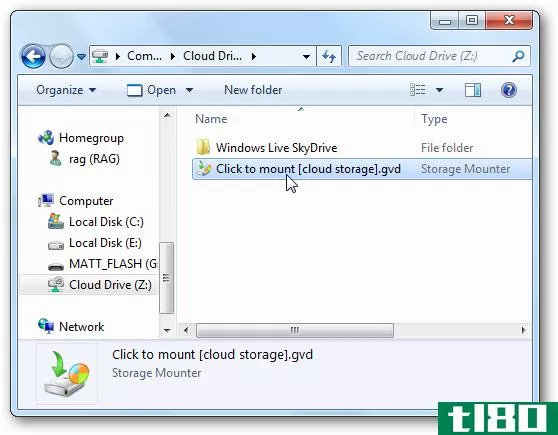
从下拉列表中选择要添加的存储提供程序。我们将添加我们的Google Docs帐户,您可以添加FTP帐户、amaz***3、windowsazure,甚至第二个windowsliveskydrive帐户。
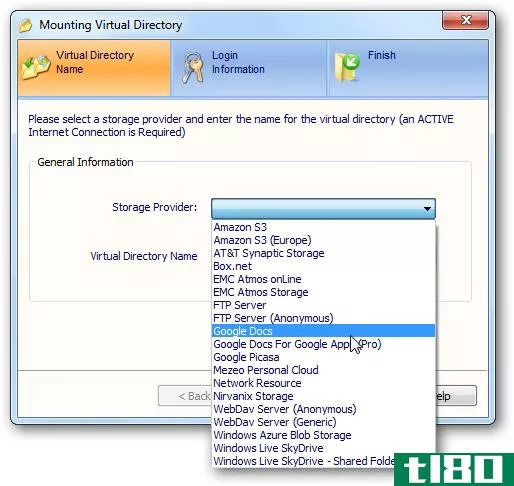
输入此帐户的帐户信息。如果你正在添加你的谷歌应用程序帐户,请输入你的电子邮件地址和密码。
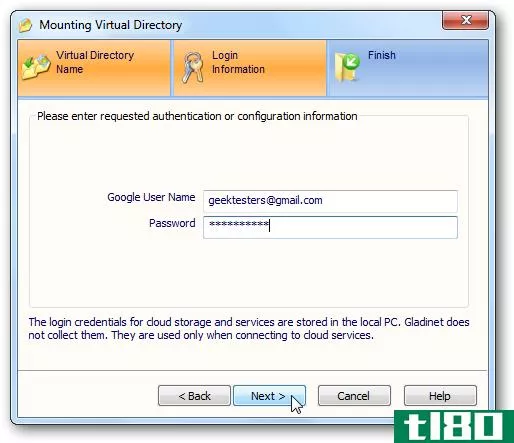
现在单击Finish设置帐户,Gladinet将自动将此云存储帐户添加到您的计算机中。
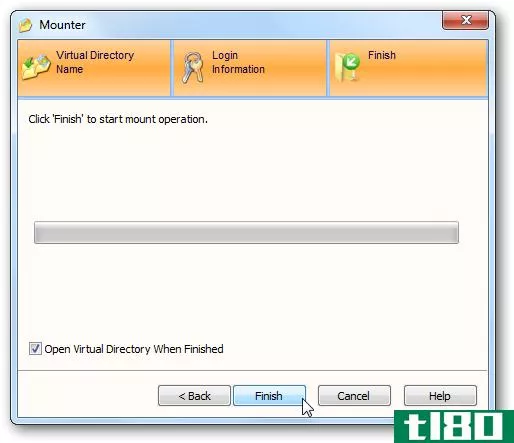
如果您尚未使用此存储服务,系统可能会提示您加载正确的插件。单击“是”继续。
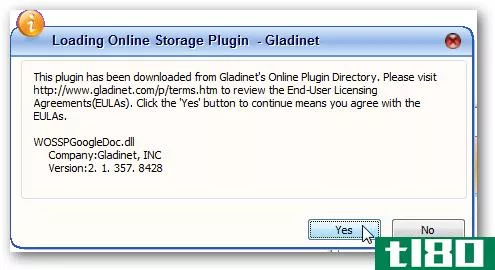
过一会儿,您的新云存储帐户将在Explorer中打开。在这里,我们打开了Google Docs帐户,我们可以在电脑上打开和编辑Microsoft Office中的单个文档。您甚至可以向Google Docs帐户添加新文档,或者将文档组织到文件夹中。这是一个很好的方法来快速添加新的文档到谷歌文档,或备份您现有的文档。我们可以添加其他文件,包括一个.exe程序到我们的谷歌文档帐户,但请记住,你的谷歌文档帐户只有1Gb的免费存储空间。
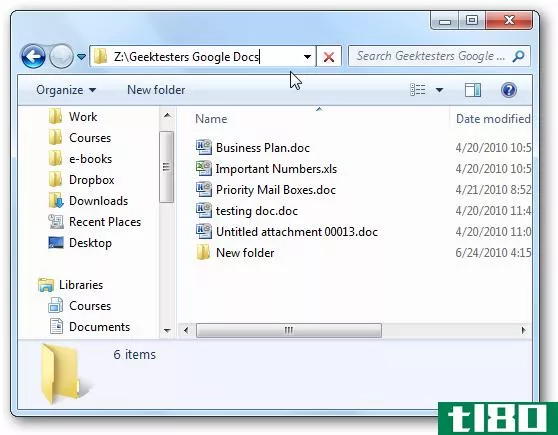
如果您将文档上载到Google Docs帐户,系统可能会提示您该文件将转换为Google Docs格式。您可以单击“是”禁用转换并上载原始文件,或单击“否”继续文件转换。
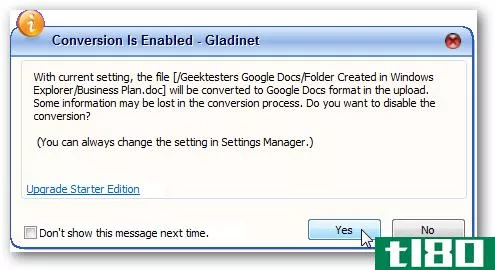
这是我们在googledocs帐户中的新文件。可惜你不能在云中编辑exe的源代码!
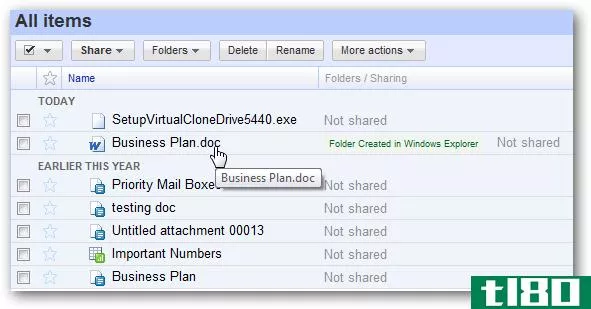
额外的Gladinet功能
您可以从其托盘图标访问额外的Gladinet功能。
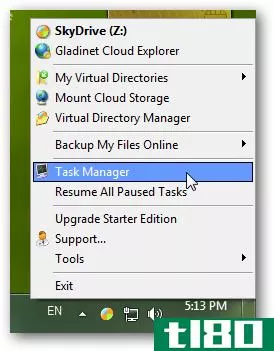
一个特别好的特性是taskmanager,它可以让您查看当前上载的进度以及以前传输中可能出现的任何错误。

您还可以从左侧边栏访问其他Gladinet设置,例如Gladinet将保留在计算机上的脱机缓存量。请注意,大多数附加功能都标记为Pro,因此您将无法在标准免费版本中使用它们。
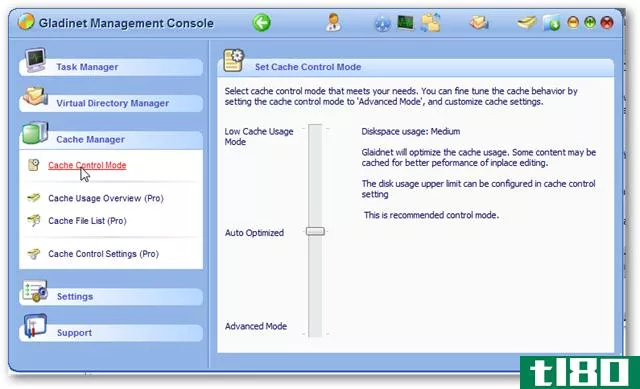
结论
如果您经常使用联机文件存储服务,那么Gladinet将是一个非常有用的工具,可以帮助您将所有存储选项组合在一起,并以您想要的方式组织联机和脱机文件。这使您可以快速编辑SkyDrive中的Office文档或本机桌面应用程序中的Google文档,或将所有重要文件复制到各种服务中的安全在线文件夹中。访问文件和文件夹通常相当慢,但这取决于您的internet连接。不过,与基于web的界面相比,它是一种更方便的在线存储管理方式。这也是将文件从一个在线存储服务迁移到另一个在线存储服务的好方法。例如,您可以将您的Google文档移动到SkyDrive,反之亦然,甚至可以将您的所有文件移动到一个安全的amaz***3存储帐户。
Gladinet入门版是免费的,包含了我们在这里介绍的所有功能,而Pro版的价格为49美元,提供了云中的加密、压缩和镜像文件夹,以及一个云备份实用程序,可以一次备份到多个在线存储位置。不管你选哪个版本,
链接
免费下载Gladinet Storage Starter版
- 发表于 2021-04-13 14:20
- 阅读 ( 155 )
- 分类:互联网
你可能感兴趣的文章
如何在Windows7、8和10中装载iso映像
...起作用。 右键单击ISO文件并选择“Mount”选项。 在文件资源管理器中选择文件,然后单击功能区“磁盘映像工具”选项卡下的“装载”按钮。 安装光盘映像后,您将看到它在这台电脑下显示为一个新的驱动器。右键单击驱动...
- 发布于 2021-04-08 15:34
- 阅读 ( 149 )
如何在windows 8.1上使用onedrive作为默认保存位置
...动到onedrive 默认情况下,程序会将许多文件保存到“文件资源管理器”中这台电脑下的文件夹中,即“文档”、“音乐”、“图片”和“视频”文件夹。您可以将这些文件夹移动到OneDrive文件夹中,Windows将继续在这台电脑下显示...
- 发布于 2021-04-11 11:11
- 阅读 ( 203 )
如何在windows 8.1上与skydrive同步任何文件夹
...具有较大可用空间的驱动器上。要执行此操作,请在文件资源管理器中右键单击SkyDrive文件夹,选择“属性”,然后使用“位置”选项卡上的选项。 您甚至可以使用存储空间将驱动器合并到一个更大的驱动器中。 自动将原始文...
- 发布于 2021-04-11 15:07
- 阅读 ( 173 )
如何在windows 8.1中禁用skydrive/onedrive集成
...式来禁用SkyDrive集成。这意味着,从单词go开始,您将在资源管理器中看到一个SkyDrive文件夹,但没有明显的删除方法。 完全禁用skydrive everywhere(家庭版) Windows的家庭版没有组策略,这比注册表编辑器更容易使用。如果你正...
- 发布于 2021-04-11 16:36
- 阅读 ( 148 )
4种备份电脑游戏存储的方法
...戏”文件夹放在云存储文件夹中(如Dropbox、Google Drive或SkyDrive),并在原始位置创建指向新文件夹的符号链接。这有效地欺骗游戏将其保存的游戏存储在云存储文件夹中,因此它们将与所有其他文件同步。 您可以按照我们的...
- 发布于 2021-04-11 17:56
- 阅读 ( 118 )
windows 8.1如何在所有地方集成skydrive
...成不仅仅适用于现代应用程序。它也可以在桌面上的文件资源管理器中使用,因此这种更改对桌面用户也很重要。SkyDrive的File Explorer集成与Dropbox和其他云存储应用程序的工作方式略有不同。 这也适用于windowsrt,因此Surface-RT用户...
- 发布于 2021-04-11 18:22
- 阅读 ( 155 )
如何轻松地在附近的计算机之间共享文件
...的配置非常复杂,但是家庭组很容易设置。只需在Windows资源管理器(windows8上的文件资源管理器)中的Homegroup选项中创建一个家庭组,您就会得到一个密码。在附近的计算机上输入密码,他们就可以加入你的家庭组。当他们在同...
- 发布于 2021-04-11 18:44
- 阅读 ( 205 )
如何从windows live mesh迁移到skydrive
...以在SkyDrive网站上找到共享选项,而不是在桌面上的Windows资源管理器中找到。 有关新SkyDrive工作原理的更详细概述,请阅读:how to Sync Files&Fetch Unsynced Files with SkyDrive 同步任何文件夹 与Windows Live Mesh不同,SkyDrive不提供同步计...
- 发布于 2021-04-12 03:36
- 阅读 ( 154 )
如何使用skydrive同步文件和获取未同步的文件
...ve支持,但用户需要安装该应用程序才能在桌面上的Windows资源管理器中访问SkyDrive。 要开始,请从Microsoft网站下载SkyDrive for Windows应用程序。一旦启动安装程序,它将安装应用程序,而不需要额外的用户输入。 安装SkyDrive后,系...
- 发布于 2021-04-12 11:52
- 阅读 ( 140 )
通过右键单击在windows资源管理器中装载和卸载vhd文件
...提升权限提示。 脚本运行后,VHD可以在磁盘管理和Windows资源管理器中使用,并且可以像物理磁盘一样进行访问。 使用完VHD后,只需右键单击VHD文件并转到“发送到”>“卸载VHD”,即可将其卸载。 剧本 装载vhd @ECHO OFF T...
- 发布于 2021-04-13 08:27
- 阅读 ( 103 )